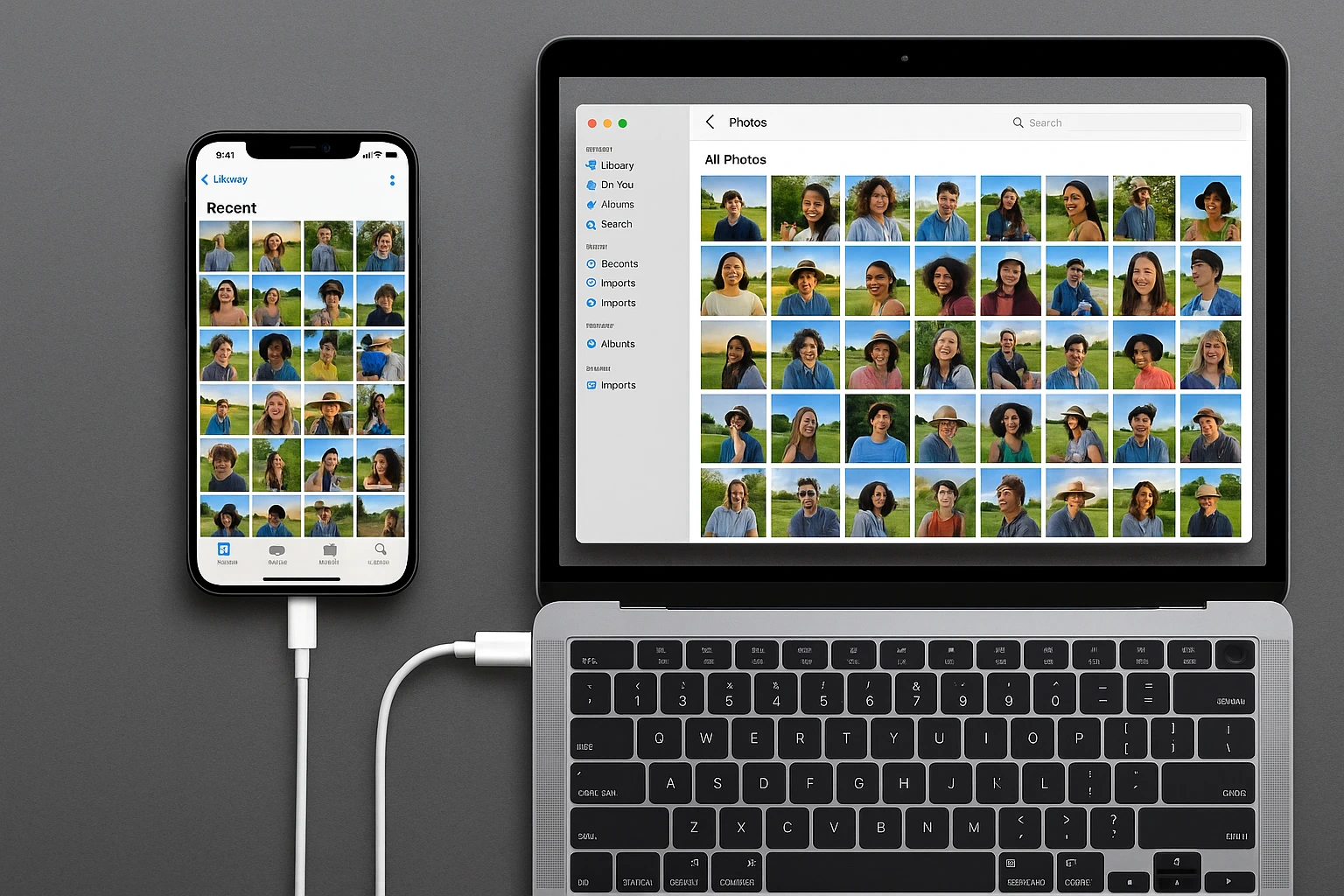Η μεταφορά φωτογραφιών από iPhone σε MacBook είναι μια απλή αλλά ουσιαστική διαδικασία για όσους θέλουν να διατηρούν τις φωτογραφίες τους ασφαλείς, οργανωμένες και διαθέσιμες ανά πάσα στιγμή. Είτε πρόκειται για αναμνήσεις, επαγγελματικές λήψεις ή social media υλικό, η Apple προσφέρει πολλούς τρόπους για να συγχρονίσεις τις εικόνες σου γρήγορα και χωρίς απώλειες ποιότητας.
Σε αυτόν τον οδηγό θα μάθεις όλες τις μεθόδους μεταφοράς φωτογραφιών από iPhone σε MacBook, τόσο ασύρματα όσο και με καλώδιο, καθώς και χρήσιμες συμβουλές για αποθήκευση και οργάνωση.
🔹 1. Μεταφορά μέσω της εφαρμογής Photos
Η πιο απλή μέθοδος για να μεταφέρεις φωτογραφίες από το iPhone σου στο MacBook είναι μέσω της εφαρμογής Photos.
Βήματα:
- Σύνδεσε το iPhone στο MacBook με το καλώδιο Lightning ή USB-C.
- Αν σου ζητηθεί στο iPhone, πάτα Trust this computer (Εμπιστεύσου αυτόν τον υπολογιστή).
- Άνοιξε την εφαρμογή Photos στο Mac.
- Θα εμφανιστεί το iPhone σου στην αριστερή στήλη.
- Επίλεξε τις φωτογραφίες που θέλεις να εισαγάγεις και πάτα Import Selected ή Import All New Photos.
Με αυτόν τον τρόπο, οι φωτογραφίες σου θα μεταφερθούν τοπικά και θα αποθηκευτούν στο MacBook σου.
🔹 2. Μεταφορά μέσω AirDrop
Το AirDrop είναι η πιο γρήγορη και βολική λύση για ασύρματη μεταφορά φωτογραφιών από iPhone σε MacBook. Δεν χρειάζεσαι καλώδιο ή cloud – μόνο ενεργοποιημένο Wi-Fi και Bluetooth.
Βήματα:
- Ενεργοποίησε Wi-Fi και Bluetooth και στις δύο συσκευές.
- Άνοιξε την εφαρμογή Photos στο iPhone.
- Επίλεξε τις φωτογραφίες που θέλεις να στείλεις.
- Πάτα το εικονίδιο Share → AirDrop.
- Διάλεξε το MacBook σου από τη λίστα των διαθέσιμων συσκευών.
Οι φωτογραφίες θα σταλούν απευθείας στο MacBook και θα εμφανιστούν στον φάκελο Downloads.
Αυτή η μέθοδος είναι ιδανική για μικρές και γρήγορες μεταφορές.
🔹 3. Συγχρονισμός μέσω iCloud Photos
Αν έχεις ενεργοποιήσει το iCloud Photos, όλες οι φωτογραφίες σου συγχρονίζονται αυτόματα σε όλες τις συσκευές Apple. Αυτό σημαίνει ότι δεν χρειάζεται χειροκίνητη μεταφορά.
Βήματα:
- Στο iPhone:
- Πήγαινε Settings → [Your Name] → iCloud → Photos.
- Ενεργοποίησε το iCloud Photos.
- Στο MacBook:
- Άνοιξε System Settings → Apple ID → iCloud.
- Ενεργοποίησε το Photos.
Από τη στιγμή που ενεργοποιηθεί, κάθε νέα φωτογραφία που τραβάς στο iPhone θα εμφανίζεται αυτόματα στην εφαρμογή Photos του MacBook.
💡 Συμβουλή: Βεβαιώσου ότι έχεις αρκετό χώρο στο iCloud. Το δωρεάν πλάνο προσφέρει 5GB, αλλά μπορείς να αναβαθμίσεις σε 50GB, 200GB ή 2TB.
🔹 4. Μεταφορά μέσω Finder (macOS Catalina και νεότερα)
Αν έχεις macOS Catalina ή μεταγενέστερη έκδοση, η μεταφορά γίνεται απευθείας μέσω Finder, καθώς το iTunes έχει αντικατασταθεί.
Βήματα:
- Σύνδεσε το iPhone σου με καλώδιο στο MacBook.
- Άνοιξε το Finder και επίλεξε το iPhone από την αριστερή στήλη.
- Στην καρτέλα Photos, ενεργοποίησε την επιλογή Sync photos to your device from Photos.
- Επίλεξε All photos and albums ή συγκεκριμένα albums.
- Πάτα Apply ή Sync.
Αυτός ο τρόπος είναι ιδανικός αν θέλεις να κρατήσεις αντίγραφο ασφαλείας των φωτογραφιών σου στο Mac.
🔹 5. Μεταφορά μέσω Image Capture
Η εφαρμογή Image Capture σου επιτρέπει να εισάγεις φωτογραφίες χωρίς να ανοίγεις το Photos app. Είναι χρήσιμη αν θέλεις μεγαλύτερο έλεγχο στη διαχείριση των αρχείων.
Βήματα:
- Σύνδεσε το iPhone στο MacBook με καλώδιο.
- Άνοιξε την εφαρμογή Image Capture (Applications → Utilities).
- Επίλεξε το iPhone σου από τη λίστα συσκευών.
- Επέλεξε τις φωτογραφίες που θες να μεταφέρεις.
- Πάτα Import To → φάκελο προορισμού.
Έτσι μπορείς να αποθηκεύσεις τις φωτογραφίες απευθείας σε έναν συγκεκριμένο φάκελο χωρίς να χρησιμοποιήσεις το Photos app.
🔹 6. Μεταφορά μέσω καλωδίου USB-C σε USB-C
Τα νεότερα iPhone (όπως το iPhone 15) διαθέτουν θύρα USB-C, επιτρέποντας άμεση σύνδεση με τα σύγχρονα MacBook χωρίς αντάπτορες.
Η μεταφορά είναι ταχύτερη και σταθερότερη, ιδανική για φωτογράφους ή όσους χειρίζονται μεγάλα αρχεία RAW.
🔹 7. Οργάνωση και δημιουργία αντιγράφων ασφαλείας
Αφού ολοκληρωθεί η μεταφορά, είναι σημαντικό να οργανώσεις τις φωτογραφίες σου σε φακέλους ή albums.
Συνιστάται να δημιουργείς backup σε εξωτερικό δίσκο ή στο Time Machine, ώστε να μη χαθούν πολύτιμα αρχεία σε περίπτωση βλάβης.
🔹 Ποιος τρόπος είναι καλύτερος;
| Μέθοδος | Κατάλληλη για | Πλεονεκτήματα |
| Photos app | Όλους | Εύκολη, ασφαλής και γρήγορη |
| AirDrop | Μικρές μεταφορές | Χωρίς καλώδιο |
| iCloud | Συνεχής συγχρονισμός | Αυτόματη ενημέρωση |
| Finder | Backup και manual sync | Απόλυτος έλεγχος |
| Image Capture | Επαγγελματίες | Επιλογή φακέλων προορισμού |
❓ FAQ – Συχνές Ερωτήσεις
- Γιατί δεν εμφανίζεται το iPhone στο MacBook μου;
Έλεγξε το καλώδιο, τη θύρα και αν έχεις πατήσει “Trust this computer” στο iPhone. Αν συνεχίζεται, επανεκκίνησε και τις δύο συσκευές. - Μπορώ να μεταφέρω φωτογραφίες χωρίς καλώδιο;
Ναι, με AirDrop ή μέσω iCloud Photos. - Οι φωτογραφίες μου είναι HEIC και δεν ανοίγουν στο Mac. Τι να κάνω;
Το macOS υποστηρίζει HEIC, αλλά αν έχεις παλαιότερη έκδοση, μπορείς να τις μετατρέψεις σε JPEG μέσω του Preview ή online. - Μπορώ να διαγράψω τις φωτογραφίες από το iPhone μετά τη μεταφορά;
Ναι, εφόσον τις έχεις αποθηκεύσει με ασφάλεια στο MacBook ή σε εξωτερικό δίσκο. - Ποιος είναι ο πιο ασφαλής τρόπος για επαγγελματίες φωτογράφους;
Η μεταφορά με καλώδιο USB-C μέσω Finder ή Image Capture είναι πιο αξιόπιστη για μεγάλα αρχεία και RAW φωτογραφίες.
✅ Συμπέρασμα
Η μεταφορά φωτογραφιών από iPhone σε MacBook μπορεί να γίνει με πολλούς τρόπους – γρήγορα, απλά και χωρίς απώλεια ποιότητας.
Αν προτιμάς ασύρματη ευκολία, επίλεξε AirDrop ή iCloud. Αν θέλεις ταχύτητα και πλήρη έλεγχο, το Photos app ή το Finder είναι οι πιο αξιόπιστες επιλογές.
Όποια μέθοδο κι αν επιλέξεις, φρόντισε να δημιουργείς αντίγραφα ασφαλείας και να οργανώνεις σωστά τις φωτογραφίες σου. Έτσι, οι αναμνήσεις σου θα παραμένουν ασφαλείς, προσβάσιμες και άψογα ταξινομημένες σε κάθε συσκευή της Apple.